Cách bật Micro trên Zalo đơn giản cho điện thoại và máy tính
Cách bật Micro trên Zalo là thao tác quan trọng giúp bạn có thể gọi thoại, gọi video hay họp trực tuyến rõ ràng và thuận tiện hơn. Nhiều người dùng đôi khi gặp khó khăn vì không biết thiết lập đúng trên điện thoại hoặc máy tính. Đừng lo, với những bước chi tiết mà Sforum chia sẻ dưới đây, bạn sẽ bật được Micro một cách nhanh chóng!
Hướng dẫn cách bật Micro trên Zalo trên các thiết bị
Nhiều người dùng khi gọi thoại hoặc họp trực tuyến thường gặp khó khăn vì chưa biết cách bật Micro trên Zalo đúng cách. Ngay sau đây là hướng dẫn chi tiết trên các thiết bị, giúp bạn thao tác nhanh chóng và đảm bảo âm thanh rõ ràng.
Cách bật Micro Zalo trên điện thoại iPhone
Nếu bạn đang gặp vấn đề âm thanh khi gọi, hãy tham khảo ngay cách bật Micro trên Zalo iPhone dưới đây để đảm bảo trải nghiệm gọi thoại và video diễn ra trơn tru. Chỉ với vài thao tác đơn giản và một vài phút, bạn có thể cấp quyền Micro dễ dàng.
1. Mở quyền riêng tư & bảo mật:
- Vào mục Cài đặt trên iPhone, cuộn xuống tìm và chọn phần Quyền riêng tư & Bảo mật.
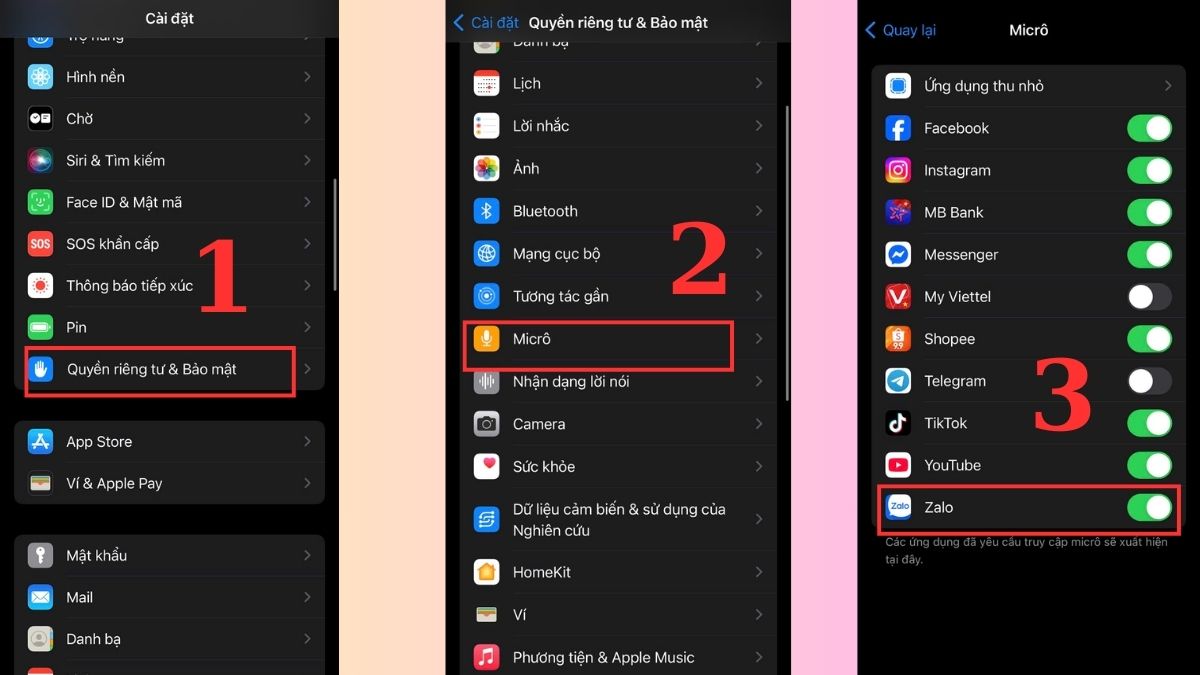
2. Chọn Micro:
- Trong danh sách các quyền hiện ra, hãy tìm và nhấn vào Micro.
3. Bật micro cho Zalo:
- Tại danh sách được hiện ra trên màn hình, bạn hãy gạt công tắc ở mục Zalo sang chế độ bật để cấp quyền sử dụng micro.
Để việc cấp quyền micro cho Zalo mượt mà thì thiết bị bạn sử dụng cũng cần đảm bảo chất lượng âm thanh tốt. Một gợi ý lý tưởng chính là các sản phẩm iPhone 16 tại CellphoneS sẽ giúp trải nghiệm gọi thoại, video ổn định hơn.
[Product_Listing categoryid="2305" propertyid="" customlink="https://cellphones.com.vn/mobile/apple/iphone-16.html" title="Danh sách các sản phẩm iPhone 16 đang được quan tâm nhiều tại CellphoneS"]
Cách bật Micro Zalo trên điện thoại Android
Để gọi thoại và video không bị gián đoạn, người dùng cần nắm rõ cách bật Micro ở Zalo trên điện thoại Android. Việc thực hiện khá đơn giản, chỉ cần chỉnh trong phần cài đặt là bạn đã có thể đảm bảo âm thanh rõ ràng và mượt mà trong suốt quá trình sử dụng.
1. Vào Ứng dụng:
- Mở Cài đặt trên Android, chọn Ứng dụng.
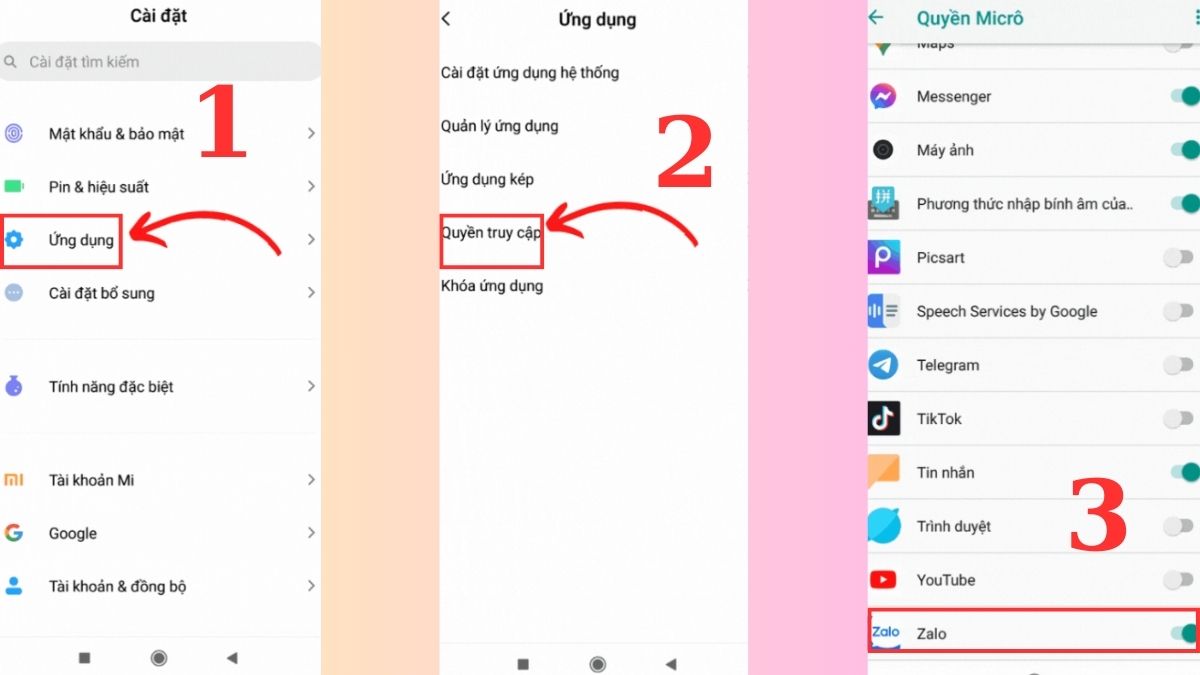
2. Vào Quyền truy cập:
- Ở màn hình chọn Quyền truy cập để mở tiếp các thiết lập khác.
3. Bật nút xanh Zalo để mở Micro:
- Chọn Cho phép khi dùng (hoặc gạt công tắc sang Bật). Khi công tắc chuyển xanh, Zalo đã được cấp quyền Micro; mở Zalo và thử cuộc gọi để kiểm tra.
Cách bật Micro Zalo trên máy tính (PC, Laptop)
Để sử dụng tính năng gọi thoại và video trên Zalo bằng máy tính, bạn cần đảm bảo đã cấp quyền Micro đúng cách. Việc thiết lập khá đơn giản và có thể thực hiện trực tiếp trong Zalo ở máy tính chỉ với vài thao tác.
1. Vào Cài đặt Zalo:
- Mở Zalo trên máy tính, click ngay vào Cài đặt.
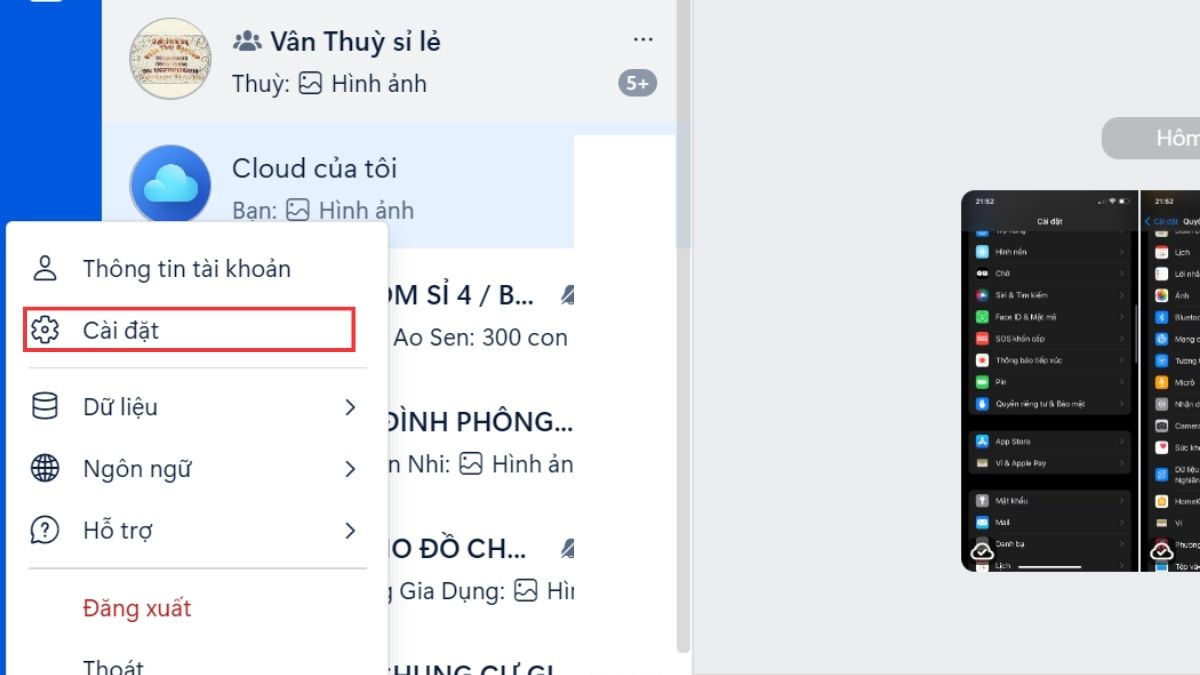
2. Chọn Cài đặt cuộc gọi:
- Trong danh sách các tùy chọn, bấm vào mục Cài đặt cuộc gọi.
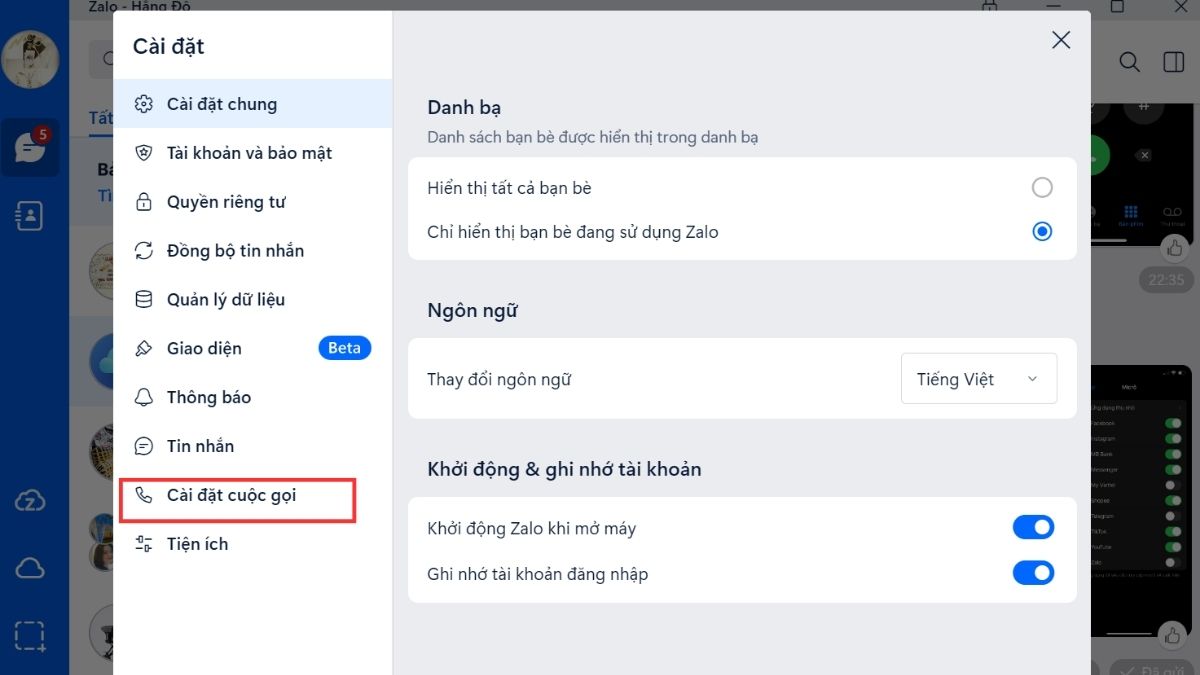
3. Chọn Microphone đầu vào:
- Ở phần Đầu vào âm thanh, hãy chọn đúng thiết bị Micro đang dùng để bật Micro cho Zalo.
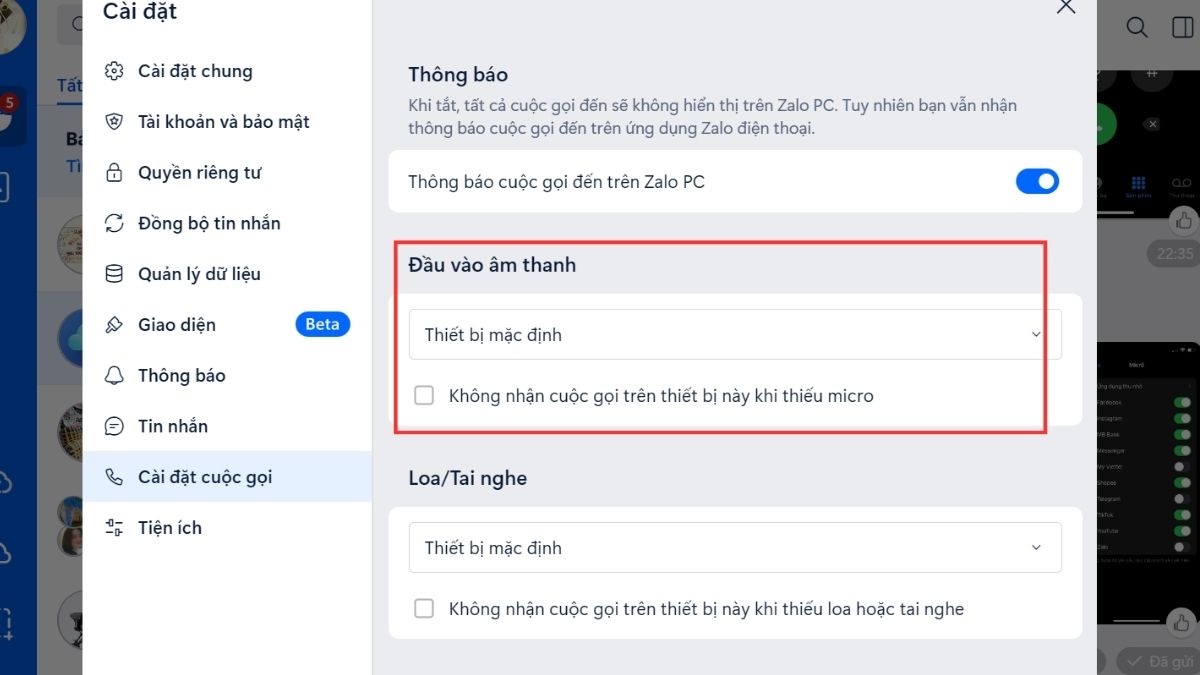
Nguyên nhân Micro không sử dụng được trên Zalo
Trong quá trình gọi thoại hoặc gọi video, nhiều người thường gặp tình trạng Micro trên Zalo không hoạt động khiến âm thanh bị gián đoạn hoặc không truyền đi được. Có khá nhiều nguyên nhân gây ra lỗi này, từ thiết lập ứng dụng đến phần cứng của thiết bị.

- Chưa cấp quyền Micro cho Zalo: Ứng dụng không được cấp quyền sử dụng Micro ở điện thoại hoặc máy tính.
- Micro bị tắt trong ứng dụng: Người dùng vô tình tắt Micro khi đang trong cuộc gọi.
- Lỗi hệ thống hoặc ứng dụng: Zalo bị lỗi, phiên bản cũ chưa cập nhật hoặc hệ điều hành gặp xung đột.
- Micro của thiết bị bị hỏng: Phần cứng Micro trên điện thoại, laptop hoặc tai nghe bị lỗi.
- Xung đột với ứng dụng khác: Một số ứng dụng khác đang sử dụng Micro như Zoom, Google Meet… gây mất quyền truy cập của Zalo.
- Cài đặt âm thanh sai: Người dùng chọn nhầm thiết bị đầu vào âm thanh, đặc biệt trên PC/Laptop.
- Kết nối phụ kiện không ổn định: Tai nghe Bluetooth hoặc jack cắm Micro bị lỏng, gây mất tín hiệu.
Cách tắt quyền truy cập Micro
Trong nhiều trường hợp, người dùng không muốn Zalo sử dụng Micro thì có thể tắt quyền truy cập rất đơn giản. Mỗi thiết bị như Android, iPhone hay máy tính đều có cách thao tác khác nhau, nhưng nhìn chung chỉ cần vào phần quyền ứng dụng và gạt công tắc về chế độ tắt.
Để hiểu rõ hơn, bạn có thể xem chi tiết cách tắt Micro trên Zalo ở iPhone dưới đây:
1. Mở Quyền riêng tư & Bảo mật:
- Vào mục Cài đặt trên iPhone, cuộn xuống và chọn Quyền riêng tư & Bảo mật.
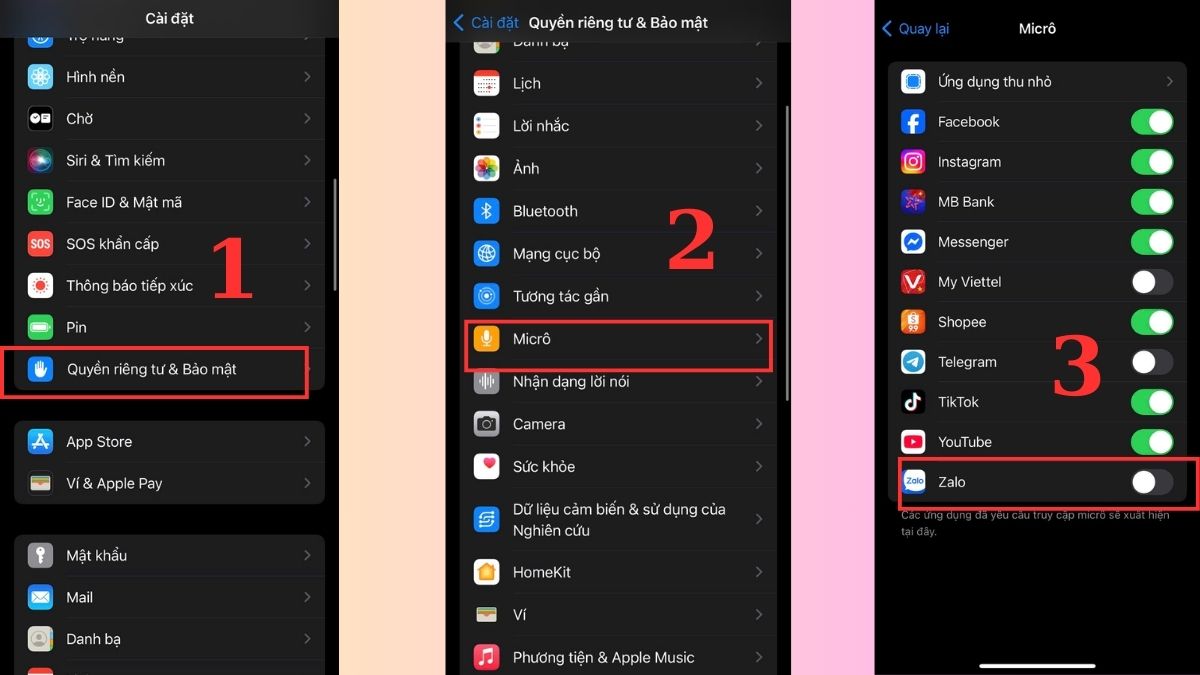
2. Chọn Micro:
- Trong danh sách quyền, nhấn vào Micro.
3. Tắt micro cho Zalo:
- Gạt công tắc cạnh Zalo sang chế độ Tắt để vô hiệu hóa Micro.
Như vậy, với những hướng dẫn trên, bạn đã biết cách bật Micro trên Zalo dễ dàng dù có đang sử dụng máy tính hay thiết bị di động. Việc thiết lập đúng giúp cuộc gọi, học tập cũng như làm việc trực tuyến trở nên thuận lợi, trơn tru hơn. Đừng quên áp dụng cách mở Micro khi gọi Zalo ngay khi gặp phải trường hợp này để việc sử dụng được tốt hơn nhé!
Đọc thêm: Mẹo ứng dụng




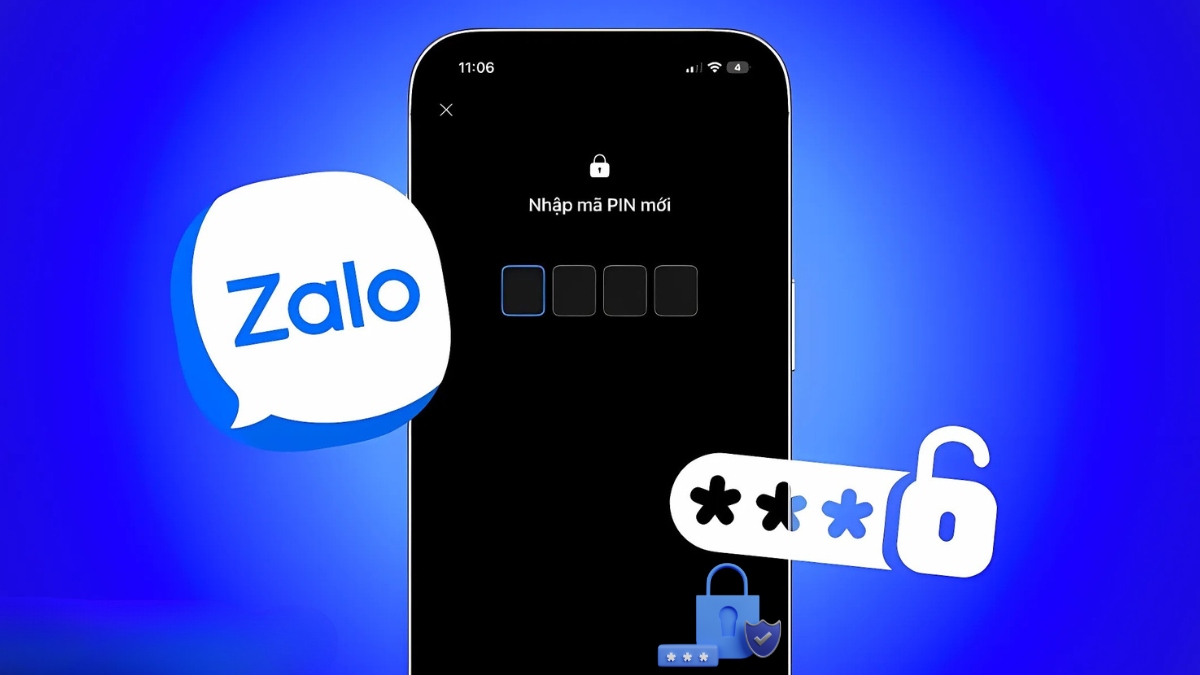

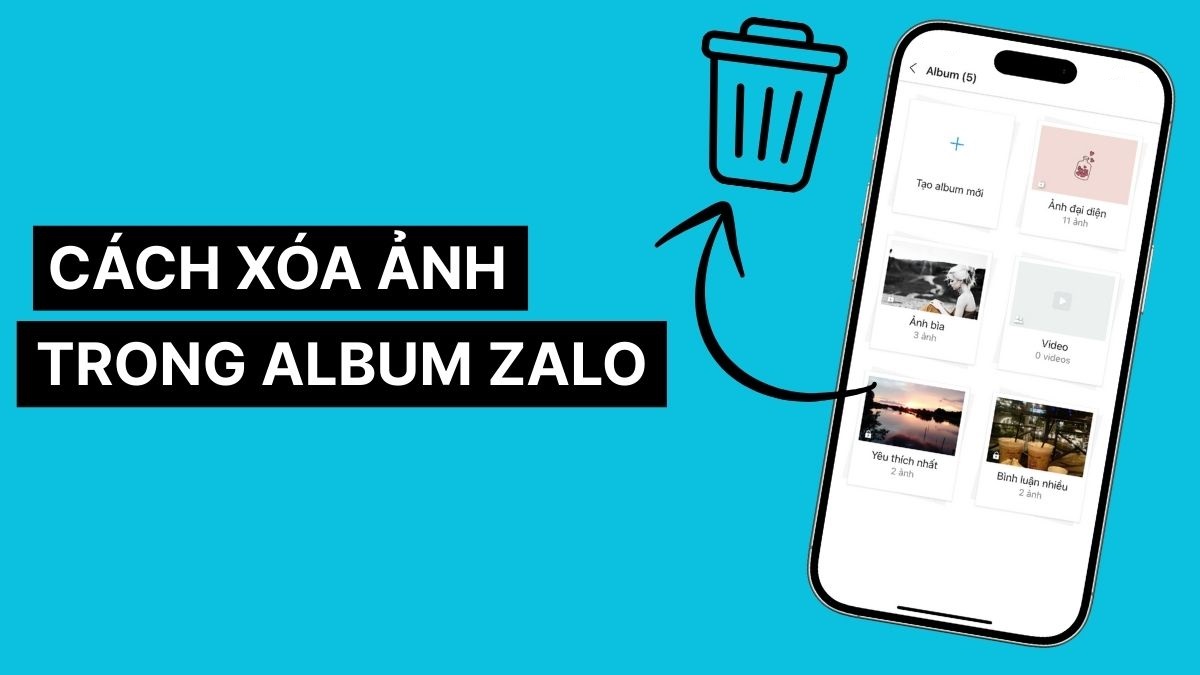

Bình luận (0)